苹果mac电脑的steam软件全屏模式怎么关闭
我们在苹果mac电脑上使用steam软件,可以发现软件打开之后,默认为是全屏模式。接下来小编就教大家怎样关闭软件的全屏模式。
具体如下:
1.首先我们打开电脑进入到桌面,然后找到启动台程序点击打开。

2.进入到启动台界面之后,我们在上方的搜索栏中输入steam。然后再下方的搜索结果中打开steam软件。
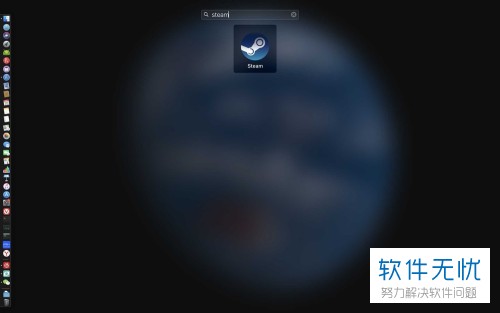
3. 接下来我们可以看到打开之后,默认为全屏模式。然后我们点击界面右上角的关机按钮。

4接下来在界面中会弹出菜单,然后我们点击菜单中的退出大屏幕选项。
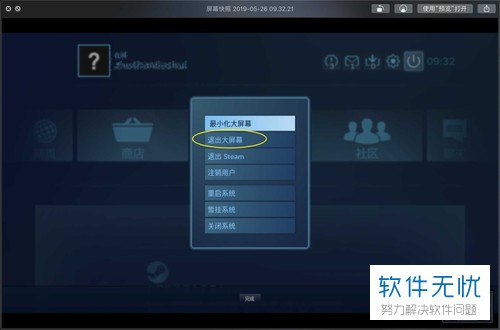
5. 接下来我们就可以看到全屏模式已经关闭了。
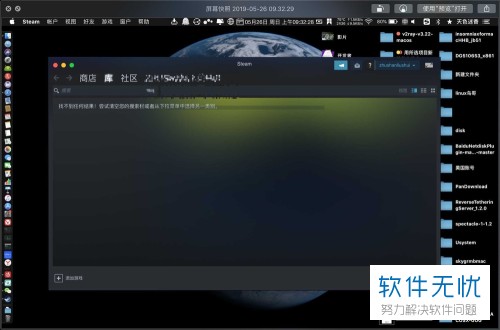
6. 如果我们想要再次打开全屏模式,那么我们点击上方的视图选项。
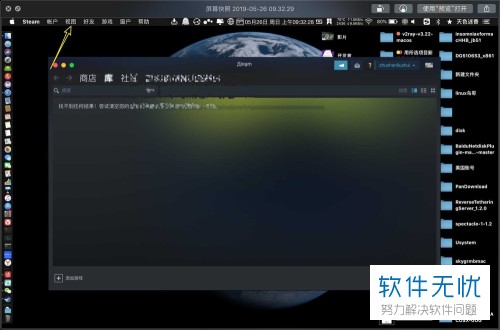
7. 然后在弹出的菜单中选择大屏幕模式就可以了。
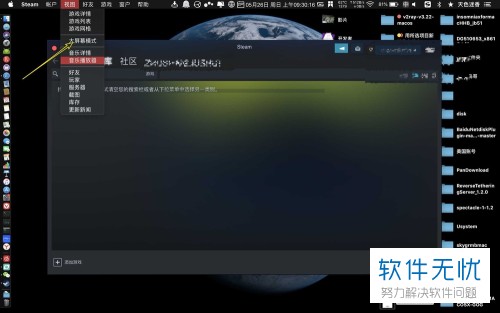
以上就是在苹果mac电脑中关闭steam软件全屏模式的方法。
分享:
相关推荐
- 【其他】 WPS表格乱码怎么恢复正常格式 05-07
- 【其他】 WPS表格可输出为图片吗 05-07
- 【其他】 WPS表格卡顿严重怎么解决方法 05-07
- 【其他】 WPS表格加密码怎么设置密码 05-07
- 【其他】 WPS表格函数计算怎么用 05-07
- 【其他】 WPS表格画线条在哪里 05-07
- 【其他】 WPS表格后缀名是什么 05-07
- 【其他】 WPS表格高级筛选怎么操作步骤 05-07
- 【其他】 WPS表格功能键灰色怎么恢复 05-07
- 【其他】 WPS表格公式加减乘除自动生成 05-07
本周热门
-
iphone序列号查询官方入口在哪里 2024/04/11
-
输入手机号一键查询快递入口网址大全 2024/04/11
-
oppo云服务平台登录入口 2020/05/18
-
苹果官网序列号查询入口 2023/03/04
-
mbti官网免费版2024入口 2024/04/11
-
outlook邮箱怎么改密码 2024/01/02
-
计算器上各个键的名称及功能介绍大全 2023/02/21
-
光信号灯不亮是怎么回事 2024/04/15
本月热门
-
iphone序列号查询官方入口在哪里 2024/04/11
-
输入手机号一键查询快递入口网址大全 2024/04/11
-
oppo云服务平台登录入口 2020/05/18
-
苹果官网序列号查询入口 2023/03/04
-
光信号灯不亮是怎么回事 2024/04/15
-
steam账号怎么注册 2023/02/27
-
fishbowl鱼缸测试网址 2024/04/15
-
mbti官网免费版2024入口 2024/04/11
-
outlook邮箱怎么改密码 2024/01/02
-
网线水晶头颜色顺序图片 2020/08/11












